Pour envoyer des e-mails de masse, vous devez créer un groupe de contacts et ajouter correctement les membres. 1. Ouvrez l'application "Livre du département", cliquez sur "groupe" dans le coin supérieur gauche, sélectionnez "Modifier", vérifiez le groupe existant ou le nouveau groupe et ajouter des membres; 2. Ouvrez l'application "Mail", cliquez sur le bouton Composer, entrez le nom du groupe dans la colonne "vers" ou entrez manuellement plusieurs adresses e-mail; 3. Lorsque vous rédigez des e-mails, faites attention à la liste des destinataires, utilisez le sujet approprié, utilisez raisonnable les fonctions CC et de livraison de mot de passe et évitez d'envoyer des pièces jointes trop importantes. La mise en place d'un groupe de contacts à l'avance peut considérablement améliorer l'efficacité de l'envoi de masse et lorsque vous répondez aux e-mails, vous devez confirmer si tous les membres sont ajoutés à la liste des destinataires pour vous assurer que les informations sont transmises correctement.

Si vous souhaitez envoyer un e-mail de groupe sur iPhone, le processus est assez simple - tant que vous savez où chercher. L'application Mail prend en charge l'envoi d'e-mails à plusieurs destinataires, et avec quelques robinets, vous pouvez gérer efficacement vos contacts et vos messages.

Configuration de votre groupe de contacts
Avant de pouvoir envoyer un e-mail de groupe, il est utile d'avoir un groupe de contacts déjà configuré. Cela facilite la résolution de votre e-mail sans taper manuellement chaque e-mail.
- Ouvrez l'application Contacts .
- Appuyez sur les groupes dans le coin supérieur gauche, puis sélectionnez Modifier .
- Choisissez les groupes ou les contacts individuels que vous souhaitez inclure.
- Vous pouvez également créer un nouveau groupe en appuyant sur un groupe Ajouter , en lui donnant un nom et en ajoutant des membres.
Avoir un groupe pré-sauvé signifie que vous pouvez simplement taper le nom du groupe dans le champ "vers" plus tard, gagner du temps et réduire les erreurs.

Composer l'e-mail
Une fois que votre groupe est prêt, il est temps de démarrer l'e-mail. L'application de messagerie intégrée fonctionne bien pour ceci:
- Ouvrez l'application Mail et appuyez sur le bouton Composer (un crayon à l'intérieur d'un carré ou une ic?ne du stylo en fonction de votre disposition).
- Dans le champ ?à?, commencez à taper le nom du groupe de contact ou des noms individuels si vous préférez ne pas utiliser de groupe.
- Au fur et à mesure que vous tapez, les suggestions appara?tront - appuyez pour les ajouter.
Vous pouvez également saisir manuellement plusieurs adresses e-mail séparées par des virgules. Assurez-vous simplement que chacun est correctement orthographié et correctement séparé.
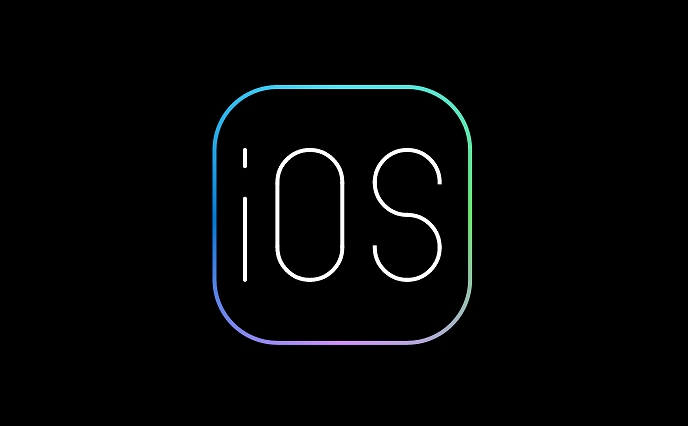
Conseils d'écriture et d'envoi
Quelques petites choses peuvent faire une grande différence lors de l'envoi de courriels de groupe:
- Vérifiez le double qui est inclus - surtout si certaines personnes ont des noms similaires ou des comptes familiaux partagés.
- Si vous envoyez quelque chose de formel, envisagez d'utiliser les champs CC et BCC de manière appropriée. Appuyez sur l'en-tête pour révéler ces options.
- Utilisez une ligne d'objet claire afin que tout le monde sache tout de suite l'e-mail.
- Si vous incluez des pièces jointes, n'oubliez pas que les fichiers volumineux peuvent ne pas passer ou ralentir les choses pour les destinataires.
Gardez également à l'esprit que si vous répondez à un fil d'e-mail existant, la valeur par défaut pourrait être de répondre à l'expéditeur - alors vérifiez la liste des destinataires si vous vouliez atteindre l'ensemble du groupe.
Fondamentalement, c'est tout. Ce n'est pas compliqué, mais savoir comment gérer vos groupes de contacts à l'avance fait que tout fonctionne plus bien.
Ce qui précède est le contenu détaillé de. pour plus d'informations, suivez d'autres articles connexes sur le site Web de PHP en chinois!

Outils d'IA chauds

Undress AI Tool
Images de déshabillage gratuites

Undresser.AI Undress
Application basée sur l'IA pour créer des photos de nu réalistes

AI Clothes Remover
Outil d'IA en ligne pour supprimer les vêtements des photos.

Clothoff.io
Dissolvant de vêtements AI

Video Face Swap
échangez les visages dans n'importe quelle vidéo sans effort grace à notre outil d'échange de visage AI entièrement gratuit?!

Article chaud

Outils chauds

Bloc-notes++7.3.1
éditeur de code facile à utiliser et gratuit

SublimeText3 version chinoise
Version chinoise, très simple à utiliser

Envoyer Studio 13.0.1
Puissant environnement de développement intégré PHP

Dreamweaver CS6
Outils de développement Web visuel

SublimeText3 version Mac
Logiciel d'édition de code au niveau de Dieu (SublimeText3)
 Comment créer un groupe de contacts sur iPhone
Jul 13, 2025 am 01:17 AM
Comment créer un groupe de contacts sur iPhone
Jul 13, 2025 am 01:17 AM
L'iPhone ne prend pas en charge la création de groupes de contacts directement dans l'application du carnet d'adresses, mais des fonctions similaires peuvent être obtenues via les méthodes suivantes: 1. Utilisez la fonction "groupe" dans l'application du carnet d'adresses, cliquez sur "Modifier"> "Ajouter le groupe" pour créer un groupe personnalisé; 2. Ajoutez chaque contact au groupe correspondant en le modifiant; 3. Si vous avez besoin d'envoyer un message de groupe, vous pouvez créer une nouvelle conversation multi-personnes dans l'application d'information; 4. Utilisez iCloud ou Gmail pour synchroniser les groupes tagués pour faciliter la gestion d'un grand nombre de contacts sur l'ordinateur. Ces méthodes sont utilisées conjointement avec une gestion efficace des groupes de contact.
 Mise à jour iOS 15.1 et iPados 15.1 disponible en téléchargement avec Shareplay, cartes de vaccination, corrections de bogues, etc.
Jul 14, 2025 am 01:17 AM
Mise à jour iOS 15.1 et iPados 15.1 disponible en téléchargement avec Shareplay, cartes de vaccination, corrections de bogues, etc.
Jul 14, 2025 am 01:17 AM
iOS 15.1 et iPados 15.1 ont été publiés pour iPhone et iPad, les mises à jour incluent le partage d'écran Shareplay via FaceTime, l'ajout de la prise en charge de texte en direct dans l'application de la caméra iPad, la capture vidéo PRORES pour les utilisateurs de l'iPhone 13 Pro, l'inclusion de C
 Comment vérifier si un iPhone est déverrouillé
Jul 15, 2025 am 01:17 AM
Comment vérifier si un iPhone est déverrouillé
Jul 15, 2025 am 01:17 AM
Tocheckifaniphoneisunlocked, 1) gotoSettings> Cellular> Cellulardataoptions et lookforLabels comme ?déverrouillé? ou ?nosimrestrictions?, 2) insertadifferentcarrier’sactiveSimcardandseeiftheeApceptsit, 3) usetheimeinmberononlinetoolsliseimei.
 Comment vérifier la valeur de commerce de l'iPhone
Jul 13, 2025 am 01:13 AM
Comment vérifier la valeur de commerce de l'iPhone
Jul 13, 2025 am 01:13 AM
La détermination de la valeur d'amortissement de l'iPhone nécessite plusieurs facteurs et la comparaison de différentes plates-formes. 2. Le premier choix est le plan de remplacement officiel d'Apple, qui a un processus simple et transparent, mais l'évaluation finale doit être basée sur l'état réel de l'équipement. 3. Des sites Web tiers tels que Gazelle, Swappa, etc. peuvent fournir des devis plus élevés, mais vous devez prêter attention à décrire la situation réelle et à éviter le piège de charge. 4. Les facteurs principaux affectant la valeur comprennent le modèle et la capacité de stockage, l'état de l'équipement, l'état de verrouillage de l'opérateur, etc. Les petits problèmes peuvent également affecter la citation. 5. Si vous poursuivez des rendements plus élevés, vous pouvez choisir de vendre en privé, mais vous devez peser les risques de temps et de transaction.
 Comment créer une voix personnelle sur iPhone
Jul 11, 2025 am 02:19 AM
Comment créer une voix personnelle sur iPhone
Jul 11, 2025 am 02:19 AM
Pour créer PersonalVoice dans iOS17, vous devez d'abord activer la fonctionnalité dans les paramètres et enregistrer un modèle sonore pendant environ cinq minutes. Les étapes spécifiques sont les suivantes: 1. Ouvrir "Paramètres"> "Fonctions d'assistance"> "Narration", cliquez sur "PersonalVoice" et sélectionnez "Créer PersonalVoice"; 2. Lisez le texte fourni par le système dans un environnement calme pour maintenir la vitesse de la parole stable; 3. Après la création, vous pouvez utiliser votre voix personnalisée pour lire des messages, des notifications, etc. dans "Narration", ou revenir à la voix par défaut; 4. Actuellement, seuls l'anglais et certaines langues sont soutenues, et le chinois n'est pas pris en charge pour le moment; 5. Faites attention au bruit environnemental, à la cohérence d'intonation et à l'espace de stockage lors de l'enregistrement et réenregistrez-vous un contenu insatisfaisant. Mode vocal
 Comment transférer les contacts d'un iPhone à un autre
Jul 12, 2025 am 02:36 AM
Comment transférer les contacts d'un iPhone à un autre
Jul 12, 2025 am 02:36 AM
Les contacts migrés peuvent être réalisés de trois manières lors du remplacement d'un nouvel iPhone: d'abord, l'utilisation de la synchronisation iCloud est la plus sans souci, en s'assurant que l'ancien téléphone a activé la sauvegarde du livre d'adresses iCloud, et le nouveau téléphone se connecte dans le même compte et permet la synchronisation; Deuxièmement, l'utilisation de AirDrop convient à un petit nombre de contacts à transmettre. Après avoir configuré la visibilité sur les deux téléphones, en les envoyant et en les réceptant via le bouton Partager; Troisièmement, à l'aide du relais d'ordinateur, à la fois Mac ou Windows, synchronisant les contacts via Finder ou iTunes et remplacement ou fusion des données. Sélectionnez la méthode qui vous convient et faites attention à votre compte et aux paramètres d'autorisation pour terminer facilement la migration.
 Comment enregistrer les listes de rappels sous forme de fichiers PDF sur iPhone et iPad
Jul 08, 2025 am 01:16 AM
Comment enregistrer les listes de rappels sous forme de fichiers PDF sur iPhone et iPad
Jul 08, 2025 am 01:16 AM
Souhaitez-vous conserver une copie numérique de votre liste de rappels au format PDF? Ou peut-être souhaitez-vous envoyer une copie douce de votre liste de courses à votre colocataire qui ne possède pas un appareil Apple? Heureusement, avec une mise à jour récente, vous pouvez désormais facilement sauver Remin
 Comment activer les commentaires haptiques sur le clavier iPhone
Jul 08, 2025 am 12:46 AM
Comment activer les commentaires haptiques sur le clavier iPhone
Jul 08, 2025 am 12:46 AM
L'une des nouvelles fonctionnalités les plus intrigantes pour les utilisateurs d'iPhone à commencer par iOS 16 est le clavier de rétroaction haptique. Lorsqu'il est activé, cette fonctionnalité délivre des vibrations physiques chaque fois que vous appuyez sur une touche du clavier virtuel, donnant l'impression que le






